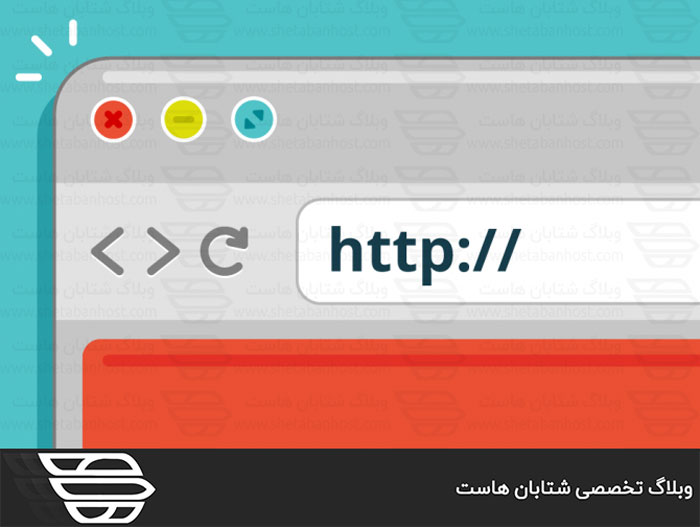وردپرس یک سیستم مدیریت محتوای آزاد و منبع باز است که بر اساس زبان برنامه نویسی PHP و MySQL ساخته شده است. پلت فرم وردپرس از چارچوب افزونه و قالب محور برای توسعه وب پشتیبانی می کند و به کاربر کمک می کند تا یک وب سایت شخصی سازی شده را به راحتی ایجاد کند. ما در این مقاله موضوع نحوه تغییر Url سایت و Url وردپرس را به شما آموزش می دهیم.
وردپرس نرم افزاری رایگان است ، این بدان معنی است که کاربر می تواند به راحتی بارگیری ، نصب ، اصلاح را انجام دهد. همچنین منبع باز است که به کاربر کمک می کند تا کد منبع را مشاهده کند و ویرایش کد را در انتهای برنامه نویس آسان کند.
نحوه تغییر Url سایت و Url وردپرس:
Site Address – Site URL:
آدرس سایت یا URL سایت ، آدرسی است که شما می خواهید برای دستیابی به وب سایت در مرورگر تایپ کنید.
به عنوان مثال “http://shetabanhost.com
WordPress Address- WordPress URL:
URL وردپرس به کاربر کمک می کند تا فایل های اصلی وردپرس را ذخیره کند. در اکثر موارد ، URL سایت و URL وردپرس یکسان خواهند بود.
چگونه می توان URL ها را تغییر داد؟
URL سایت و URL اصلی هر دو از طریق سه راه قابل تغییر هستند. این کار را می توان با استفاده از داشبورد سرور وردپرس ، از طریق پرونده wp-config.php یا مستقیم از طریق پایگاه داده انجام داد.
با استفاده از وردپرس:
پنل مدیریت وردپرس گزینه تغییر مقادیر URL را ارائه می دهد.
به صفحه تنظیمات >> صفحه عمومی بروید. مقدار جدیدی را برای URL آدرس وردپرس یا آدرس سایت وارد کنید و روی ذخیره تغییرات کلیک کنید.
با استفاده از فایل wp-config.php:
این ساده ترین روش برای تغییر URL های وردپرس از طریق فایل wp-config.php است.
مراحل زیر را دنبال کنید.
مرحله۱: فایل wp-config.php خود را ویرایش کنید.
مرحله ۲: کد زیر WP_HOME و WP_SITEURL خود را در پرونده wp-config.php وارد کنید.
define(‘WP_HOME’,’http://mydomain.com’); define(‘WP_SITEURL’,’http://mydomain.com’);
تغییر آدرس وردپرس را از دیتابیس :
کاربر می تواند URL ها را از طریق دیتابیس وردپرس با استفاده از ابزار phpMyAdmin تغییر دهد. دستورالعمل های زیر به شما در نحوه تغییر URL وب سایت وردپرس با استفاده از phpMyAdmin در سی پنل کمک خواهد کرد.
مرحله ۱: وارد سی پنل شوید و به منوی PhPMyAdmin بروید.
مرحله۲: دیتابیسی را که برای وب سایت وردپرس شما استفاده می شود ، انتخاب کنید.
مرحله ۳: بر روی جدول wp-options کلیک کنید و option_name URL Site را پیدا کنید. روی کادر تأیید و ویرایش کلیک کنید.
مرحله ۴: option_value را در URL صحیح تغییر دهید و روی دکمه Go کلیک کنید تا تغییر را ذخیره کنید.
مرحله ۵: گزینه Option_name را جستجو کنید و همین روند را تکرار کنید.
روش های فوق به شما کمک می کند تا URL سایت و URL وردپرس را تغییر دهید تا سایت به درستی هدایت شود.
امیدواریم این مقاله برای شما مفید بوده و از آن بهره لازم را برده باشید. نظرات خود را با ما به اشتراک بگذارید.
ما را در شتابان هاست دنبال کنید.